win10打开ie浏览器变成edge怎么办 ie浏览器默认打开变成edge浏览器
更新时间:2024-09-14 16:59:36作者:yang
在使用Win10系统时,有时候会遇到IE浏览器默认打开变成Edge浏览器的情况,这可能是由于系统更新或其他原因导致的。要解决这个问题,可以尝试重新设置默认浏览器,或者在IE浏览器中手动打开需要访问的网页。如果问题依然存在,可以尝试重新安装IE浏览器或者联系技术支持进行帮助。希望以上方法能够帮助您解决这个问题。
具体方法:
1.打开Edge浏览器
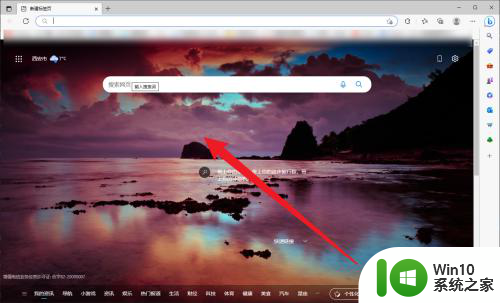
2.带你及右上角的三个点打开隐藏菜单
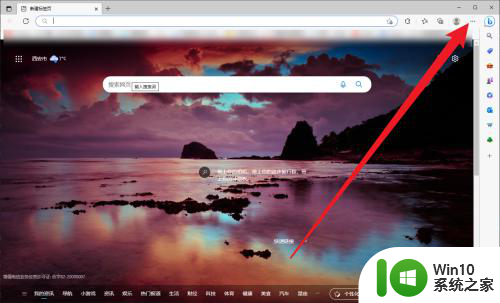
3.在隐藏菜单中点击设置
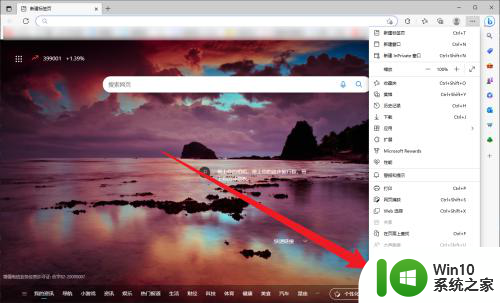
4.接着在设置页面点击左侧的默认浏览器
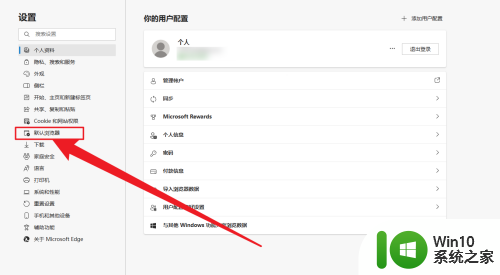
5.将Internet Explorer 兼容性下方的让 Internet Explorer 在 Microsoft Edge 中打开网站设置为从不
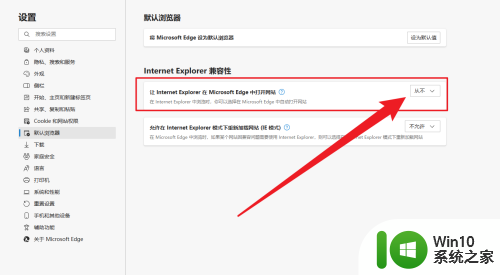
6.最后再打开IE浏览器,这样就不会再变成Edge浏览器了
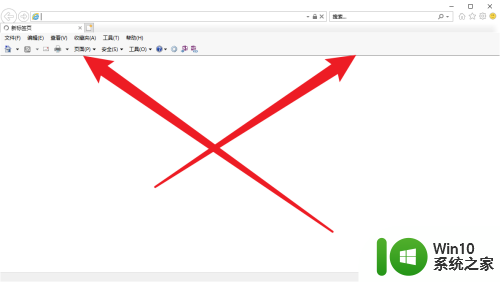
以上就是win10打开ie浏览器变成edge怎么办的全部内容,如果遇到这种情况,你可以按照以上步骤解决,非常简单快速。
win10打开ie浏览器变成edge怎么办 ie浏览器默认打开变成edge浏览器相关教程
- win10能用edge浏览器吗 Win10如何将默认Edge浏览器切换成IE
- win10打开ie浏览器会自动跳转成edge的解决方法 win10打开ie浏览器自动跳转成edge如何取消
- win10系统中打开IE浏览器却是搜狗浏览器如何解决 win10系统中IE浏览器变成搜狗浏览器怎么办
- 怎么把edge设置成ie win10如何将默认浏览器从Edge切换为IE
- win10禁止打开ie浏览器就跳转到edge浏览器的方法 如何阻止IE页面自动跳转到EDGE浏览器
- win10默认浏览器设置edge但是还是出现ie如何解决 win10默认浏览器设置edge却总是跳转到ie怎么办
- win10怎样把ie浏览器设置为默认浏览器 win10把ie浏览器设为默认浏览器的方法
- win10如何取消ie浏览器默认浏览器 win10默认浏览器设置方法
- win10 edge浏览器崩溃解决方法 win10打开edge浏览器崩溃怎么办
- win10打开ie浏览器的方法 win10怎么打开ie浏览器
- win10如何用ie浏览器打开网页 win10怎么用ie浏览器打开网页
- win10 ie浏览器打开是360导航怎么去除 win10 ie浏览器如何取消360导航默认设置
- 蜘蛛侠:暗影之网win10无法运行解决方法 蜘蛛侠暗影之网win10闪退解决方法
- win10玩只狼:影逝二度游戏卡顿什么原因 win10玩只狼:影逝二度游戏卡顿的处理方法 win10只狼影逝二度游戏卡顿解决方法
- 《极品飞车13:变速》win10无法启动解决方法 极品飞车13变速win10闪退解决方法
- win10桌面图标设置没有权限访问如何处理 Win10桌面图标权限访问被拒绝怎么办
win10系统教程推荐
- 1 蜘蛛侠:暗影之网win10无法运行解决方法 蜘蛛侠暗影之网win10闪退解决方法
- 2 win10桌面图标设置没有权限访问如何处理 Win10桌面图标权限访问被拒绝怎么办
- 3 win10关闭个人信息收集的最佳方法 如何在win10中关闭个人信息收集
- 4 英雄联盟win10无法初始化图像设备怎么办 英雄联盟win10启动黑屏怎么解决
- 5 win10需要来自system权限才能删除解决方法 Win10删除文件需要管理员权限解决方法
- 6 win10电脑查看激活密码的快捷方法 win10电脑激活密码查看方法
- 7 win10平板模式怎么切换电脑模式快捷键 win10平板模式如何切换至电脑模式
- 8 win10 usb无法识别鼠标无法操作如何修复 Win10 USB接口无法识别鼠标怎么办
- 9 笔记本电脑win10更新后开机黑屏很久才有画面如何修复 win10更新后笔记本电脑开机黑屏怎么办
- 10 电脑w10设备管理器里没有蓝牙怎么办 电脑w10蓝牙设备管理器找不到
win10系统推荐
- 1 番茄家园ghost win10 32位官方最新版下载v2023.12
- 2 萝卜家园ghost win10 32位安装稳定版下载v2023.12
- 3 电脑公司ghost win10 64位专业免激活版v2023.12
- 4 番茄家园ghost win10 32位旗舰破解版v2023.12
- 5 索尼笔记本ghost win10 64位原版正式版v2023.12
- 6 系统之家ghost win10 64位u盘家庭版v2023.12
- 7 电脑公司ghost win10 64位官方破解版v2023.12
- 8 系统之家windows10 64位原版安装版v2023.12
- 9 深度技术ghost win10 64位极速稳定版v2023.12
- 10 雨林木风ghost win10 64位专业旗舰版v2023.12